迈拓维矩8口USB自动KVM切换器使用说明书
迈拓维矩8口USB自动KVM切换器使用说明书
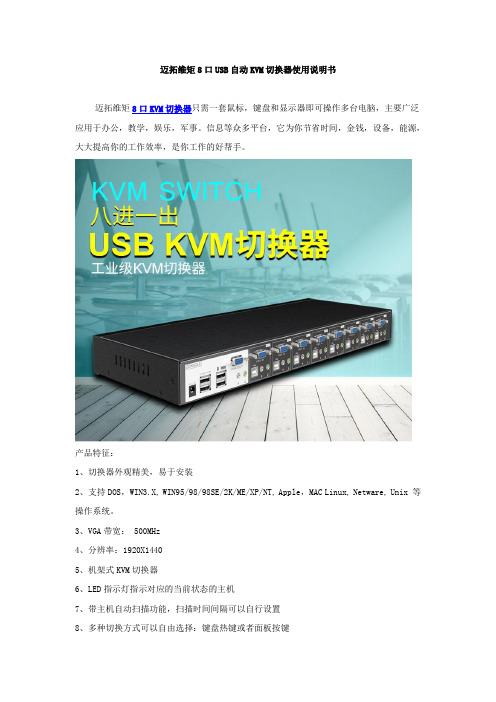
迈拓维矩8口USB自动KVM切换器使用说明书迈拓维矩8口KVM切换器只需一套鼠标,键盘和显示器即可操作多台电脑,主要广泛应用于办公,教学,娱乐,军事。
信息等众多平台,它为你节省时间,金钱,设备,能源,大大提高你的工作效率,是你工作的好帮手。
产品特征:1、切换器外观精美,易于安装2、支持DOS,WIN3.X, WIN95/98/98SE/2K/ME/XP/NT, Apple,MAC Linux, Netware, Unix 等操作系统。
3、VGA带宽: 500MHz4、分辨率:1920X14405、机架式KVM切换器6、LED指示灯指示对应的当前状态的主机7、带主机自动扫描功能,扫描时间间隔可以自行设置8、多种切换方式可以自由选择:键盘热键或者面板按键切换方法:A、前面板上的按键主机1-8:直接按按键①-----⑧B、键盘上的热键:“SCROLL LOCK”,“SCROLL LOCK”,“1,2,3,4,5,6,7,8……”,例如:切换到第5台主机:“SCROLL”,“SCROLL”,“5”,“Enter”切换到第8台主机:“SCROLL LOCK”,“SCROLL LOCK”,“8”切换时,如果要切换到的目标主机端口,正好是当前操作的主机端口,那么切换不执行!例如:当前正在操作第五台主机,按下前面板上的数字⑤,或者按下键盘上的热键:“SCROLL LOCK”,“SCROLL LOCK”,“5”,那么切换动作都不会执行。
LED指示当前主机状态:LED上的三位数字中,最右边表示输出,此处恒为“1”,左边两位指示当前主机,例如:“03”表示当前是操作第三台主机,使用步骤:1)用配线将主机逐个和KVM切换器连接好配线中USB头,VGA头的一端连接主机配线中单个的VGA头连接到KVM的主机端口2)将鼠标,键盘,显示器,和KVM切换器的控制端连接好3)按顺序给各台主机上电,在一台主机完全启动后(鼠标键盘可以正常操作了之后),再接着启动另一台主机,直到所有的主机完全启动启动扫描方式:2)键盘热键:“SCROLL LOCK”,“SCROLL LOCK”,“空格键”,扫描顺序是从当前状态的主机开始,回到当前状态的主机结束,例如:当前是第5台主机,开始扫描时,到第6台主机,结束后回到第5台主机。
迈拓维矩矩阵切换器设备参数的解释说明

迈拓维矩矩阵切换器设备参数的解释说明
矩阵切换器设备参数:
一、矩阵切换器的输入接口,输入接口决定矩阵切换器的类型,迈拓维矩有VGA矩阵、DVI矩阵、HDMI矩阵、BNC矩阵、混合矩阵等等。
矩阵名称是根据矩阵的输入和输出接口来命名,而混合矩阵是具有2种或2种以上不同接口的矩阵。
此外,矩阵切换器的输入接口的数量也非常重要的,接口数量一般分为2进、4进、8进及以上,矩阵切换器是一种可以多信号同时输入输出的设备,在军事、学校、企事业单位等领域有很大的用途。
二、矩阵切换器输出的接口,这也是矩阵切换器的重要参数,矩阵切换器的输出接口一般也是有4路、16路、32路等,一般和输入的接口一样也是BNC插头。
三、矩阵切换器带宽,带宽通俗的说法是在一定的时间单位内可以传输的资料大小,带宽可以表示出数据在此线缆或设备中的传输能力,传输数据的单位我们表示为:每秒多少K 或M。
四、矩阵切换器的输入抗阻和输出抗阻是电路或设备对交流电流的阻力,高输入阻抗是可以减小电路连接的时候信号变化,输出阻抗是在输出口处检查出的,输入阻抗是在输入口处检查的。
五、矩阵切换器的控制方式,这是设备参数的另个重要方面,通常的情况下控制方式有面板手动控制,有软件控制,有遥控器控制等方式。
迈拓维矩KVM延长器功能说明
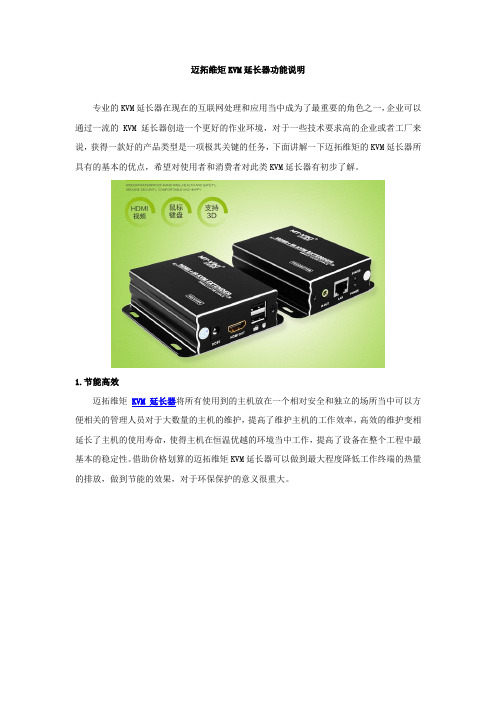
迈拓维矩KVM延长器功能说明
专业的KVM延长器在现在的互联网处理和应用当中成为了最重要的角色之一,企业可以通过一流的KVM延长器创造一个更好的作业环境,对于一些技术要求高的企业或者工厂来说,获得一款好的产品类型是一项极其关键的任务,下面讲解一下迈拓维矩的KVM延长器所具有的基本的优点,希望对使用者和消费者对此类KVM延长器有初步了解。
1.节能高效
迈拓维矩KVM延长器将所有使用到的主机放在一个相对安全和独立的场所当中可以方便相关的管理人员对于大数量的主机的维护,提高了维护主机的工作效率,高效的维护变相延长了主机的使用寿命,使得主机在恒温优越的环境当中工作,提高了设备在整个工程中最基本的稳定性。
借助价格划算的迈拓维矩KVM延长器可以做到最大程度降低工作终端的热量的排放,做到节能的效果,对于环保保护的意义很重大。
2.方便易用
迈拓维矩KVM延长器主要采用到了全模拟的功能,热插拔鼠标和键盘都可以完美支持,另外迈拓维矩KVM延长器还具有优质的兼容性,这样的结果就是就算鼠标、键盘随时更换不同规格及型号也可以完成制定目标;可支持鼠标,键盘,显示器,音频,RS232接口延长可达三百米或更远距离传输。
3.安全可靠
迈拓维矩KVM延长器设置了移动储存器的接口,这样可以最大程度保证数据的安全性,对于被盗的几率也可以降低。
以上三个主要的方面介绍了迈拓维矩KVM延长器所具有的基本优势,通过上面简短的介绍也可以分析得出迈拓维矩KVM延长器通过自身独特的优势得到了众多厂家的喜爱,通过这样的创新过程,相信在未来的发展空间内迈拓维矩KVM延长器的勃兴同样令人期待。
kvm切换器使用方法
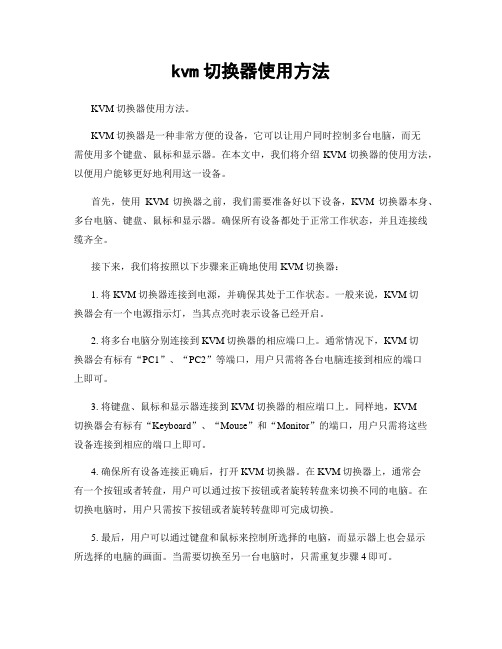
kvm切换器使用方法KVM切换器使用方法。
KVM切换器是一种非常方便的设备,它可以让用户同时控制多台电脑,而无需使用多个键盘、鼠标和显示器。
在本文中,我们将介绍KVM切换器的使用方法,以便用户能够更好地利用这一设备。
首先,使用KVM切换器之前,我们需要准备好以下设备,KVM切换器本身、多台电脑、键盘、鼠标和显示器。
确保所有设备都处于正常工作状态,并且连接线缆齐全。
接下来,我们将按照以下步骤来正确地使用KVM切换器:1. 将KVM切换器连接到电源,并确保其处于工作状态。
一般来说,KVM切换器会有一个电源指示灯,当其点亮时表示设备已经开启。
2. 将多台电脑分别连接到KVM切换器的相应端口上。
通常情况下,KVM切换器会有标有“PC1”、“PC2”等端口,用户只需将各台电脑连接到相应的端口上即可。
3. 将键盘、鼠标和显示器连接到KVM切换器的相应端口上。
同样地,KVM切换器会有标有“Keyboard”、“Mouse”和“Monitor”的端口,用户只需将这些设备连接到相应的端口上即可。
4. 确保所有设备连接正确后,打开KVM切换器。
在KVM切换器上,通常会有一个按钮或者转盘,用户可以通过按下按钮或者旋转转盘来切换不同的电脑。
在切换电脑时,用户只需按下按钮或者旋转转盘即可完成切换。
5. 最后,用户可以通过键盘和鼠标来控制所选择的电脑,而显示器上也会显示所选择的电脑的画面。
当需要切换至另一台电脑时,只需重复步骤4即可。
需要注意的是,不同型号的KVM切换器可能会有一些细微的差异,因此在使用KVM切换器时,最好先阅读一下相应的使用手册,以确保能够正确地操作设备。
总的来说,KVM切换器是一种非常实用的设备,它可以大大提高用户的工作效率,尤其是需要频繁切换多台电脑时。
通过本文所介绍的使用方法,相信用户能够更好地利用KVM切换器,从而更轻松地完成工作。
KVM说明书
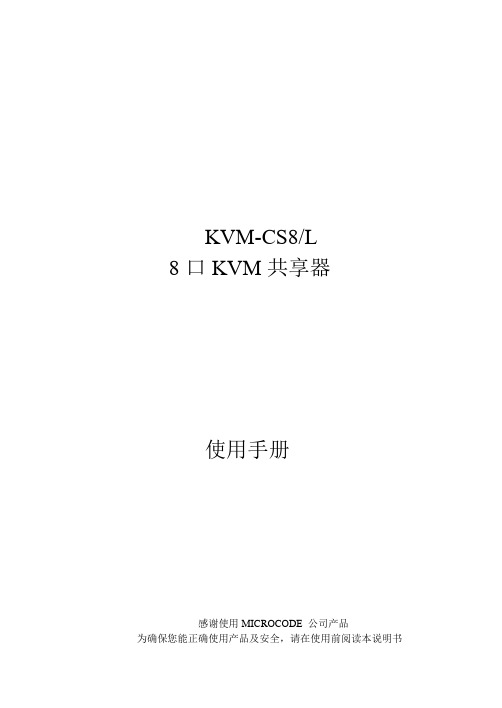
KVM-CS8/L8口KVM共享器使用手册感谢使用MICROCODE 公司产品为确保您能正确使用产品及安全,请在使用前阅读本说明书包装和附件A.KVM装置一台B.连接电缆8套C.使用说明书键盘应是PS/2接口,AT接口键盘应使用AT-PS/2转换头,可联系经销商定购。
鼠标应是PS/2接口,本机不支持RS-232接口和USB接口鼠标。
监视器应是VGA兼容格式,本机不支持CGA/EGA/MDA等其他格式。
使用前请确保附件完整,并且没有损坏;包装如有损坏或不全,请联系您的经销商。
1.概述KVM装置可在多计算机系统中有效减少您的投资和管理成本,您可不必为每台电脑配置操纵装置。
通过装置的面板,或键盘的特定组合键(热键),您可以使一套键盘/鼠标/监视器在多台机器之间切换。
安装容易,节省能源,无需配置软件,无需考虑操作系统平台及其兼容性,节省了安装空间并使您无需在多台电脑之间移动。
2. 特点支持微软、罗技、IBM及所有其他兼容鼠标;支持所有IBM标准及兼容键盘;监视器可即插即用,分辨率支持至1920X1440;无须安装驱动软件,兼容所有操作系统和软件平台;支持自动扫描功能;多模式操作,面板和键盘热键遥控操作;LED状态和通道指示;节省时间、安装空间和成本;可脱离外接电源使用,完全连接时可从计算机取得电源。
3. 安装连线安装之前,请确认关闭KVM装置的电源。
a.将监视器、鼠标、键盘接入KVM装置的“MASTER”接口。
b.用附件中的配套电缆连接所有的计算机和KVM装置的相应接口,并检查对应的接口号码和类型是否对应。
c. 打开KVM装置的电源开关。
d. 选中需启动的计算机通道,并启动。
在所有的已启动计算机之间,可任意操作。
4. 单机应用操作单机应用模式:当机壳后的级联地址设置跳线都悬空时,本机工作于单机应用模式,并支持以下三种操作方式:a. 手工操作b. 热键操作c.自动扫描单机应用系统连接图使用方法:本机面板设置两个按键:左、右箭头键,8个通道指示灯,1个EXT/STOP 即级联/停机指示灯,电源开关。
迈拓维矩简要说明使用KVM切换器的几点好处

迈拓维矩简要说明使用KVM切换器的几点好处KVM切换器主要是通过键盘、鼠标、显示器实现系统和网络的集中管理和可管理性,提高系统管理人员的工作效率,降低网络工程和服务器系统的总体拥有成本,节约了机房的使用面积,避免了使用多显示器繁琐的管理操作。
利用KVM多主机切换系统,就可以通过一套KVM切换器在多个不同操作系统的主机或服务器之间进行完美的切换操作。
采用KVM切换器的优越性体现在以下几个方面:1.节省空间对于发展极为快速的行业而言,原先所用的机房空间相对有限,而搬迁则会造成服务的停顿。
在此情况下,减少键盘、鼠标和显示器的数量,可腾出大量的空间,以便增加更多的服务器。
2.提高效率当系统或网络维护人员穿梭于服务器、各种机柜所组成的丛林中,若要寻找出故障的机器,难度极大,效率自然不高。
而这低效率的管理维护工作,不但浪费了有限的人力资源,还会出现故障得不到及时修复的问题,使网络或数据中心出现不应有的停顿。
使用迈拓维矩KVM 切换器,用一套键盘、鼠标、显示器组成的控制台,对多台服务器进行集中管控维护,必将极大程度地提高管理人员的工作效率。
3.加强管理工作效率的提高,意味着网络或数据中心得到了有效的管理,从而提高了系统的稳定性和安全性。
4.降低成本降低网络及数据中心24小时不间断的运行成本、硬件软件费用、人员费用以及场地费用逐渐成为网络经营商们成功的关键因素。
对于这些发展极为快速的行业而言,原先所用的空间相对有限,而搬迁则会造成服务的停顿。
在这些情况下,减少键盘、鼠标和显示器的数量,可以为新增加的服务器腾出大量的空间,同时节约了大量的成本。
5.远程管理管理维护人员不可能24小时在机房里值班,而机器故障却可能在任何时候发生。
若信息的交通堵塞而造成系统长时间的不稳定,将对企业造成重大的损失。
通过迈拓维矩KVM切换器来实现系统的远程管理、维护,能确保系统24小时不间断、稳定运行。
6.环保节能使用迈拓维矩KVM切换器可避免使用多台显示器,从而减少辐射,节省空调、能源等的消耗,营造健康环保节能的工作环境,降低企业的经营成本。
迈拓维矩工业级KVM切换器功能说明
迈拓维矩工业级KVM切换器功能说明
以迈拓维矩工业级2进1出VGA切换器(MT-15-2DH)为例:
工业级VGA切换器,适用投影或者大屏液晶,超长时安全运行
1.工业级电路设计
恶劣环境下长时间运行,安全稳定,采用CCC认证电源适配器
2.利用专业进口芯片
利用专业进口芯片,切换VGA信号,色彩鲜亮,饱满
3.随心所欲三重选择切换方式
面板切换、红外遥控切换和标配桌面切换器切换,三种切换方式,彻底告别弯腰插拔的繁琐。
4.桌面控制器的优势:
(1)避免直接反复按压设备按键,延长设备寿命,又方便快捷;
(2)隐藏桌面上复杂的线缆设备连接环境,只引出精美的桌面控制器,保持桌面干净整洁;(3)规避遥控器的缺陷:无需正对设备遥控器切换,隐藏设备,随心控制、遥控器容易丢失,桌面控制器解决后顾之忧。
5.加厚镀镍接口,支持宽屏高清显示
镀镍工艺解决信号干扰问题,支持分辨率1920*1440,显示清晰亮丽,细节呈现6.全金属材质
全金属外壳,外型时尚轻巧耐用,散热性好,使用寿命更长。
迈拓维矩KVM切换器的使用技巧
迈拓维矩KVM切换器的使用技巧
KVM自诞生至今,从模拟到数字,从本地单一机柜到基于IP远程操控,这一技术领域经历了一段漫长的发展道路。
迈拓维矩KVM的基础功能组合
迈拓维矩KVM切换系统,是将一套或多套KVM设备之间进行组合,在多服务器多操作系统间进行切换,实现单用户操作单键、鼠、显设备操控一至数千部服务器设备。
为什么要使用迈拓维矩KVM切换器?
1.重新利用空间及整齐地重整桌面上或机架上2台、3台或更多的计算机设备;
2.节省服务器机房及信息(数据)中心里面不常使用的键盘、屏幕及鼠标等设备成本;
3.通过中央控制可管理多台计算机,无需在使用时,由其中一台工作站转换到另一台工作站。
此外,使用迈拓维矩KVM切换器,可以节省能源消耗,机架、设备等成本,以及可以节省更多的使用空间。
迈拓维矩KVM切换器可满足我的应用吗?
迈拓维矩KVM切换器常应用于一或多位管理员管理多台计算机的环境,或是一位使用者必须操作2或多台计算机的环境,包括网络操作中心、信息中心、服务器机房、软件开发、测试实验室、服务中心、部门局域网及桌面上同时安装多台计算机。
符合您的操作方式的KVM切换器可以提供的生产力附加价值,远超过空间、硬件及家具的节省。
但是,除非您确定所选择的「解决方案」不会导致新的问题,否则请勿相信所有的保证,请查找与您的操作需求相符,并可轻松且经济地扩充、升级及重新配置的KVM切换器,选择不论您的硬件组合为何都可以完美地进行工作的迈拓维矩切换器。
迈拓维矩身为规模化高端KVM切换器的生产制造商,专业提供KVM切换器,矩阵切换器,音视频转换器,延长器等一系列产品。
迈拓维矩hdmi切换器说明书
迈拓维矩hdmi切换器说明书
很抱歉,我无法直接提供关于"迈拓维矩HDmi切换器"的说明书。
但我可以向你提供一般性的HDMI切换器的一些说明和
操作方法。
1. 连接:首先,将切换器的电源插头插入电源插座,并将HDMI线插入切换器的输入端口(一般标有“IN”)和你的设备(如电视、投影仪等)的输出端口(也标有“IN”)。
然后,将另一根HDMI线插入切换器的输出端口(标有“OUT”)和你
的显示设备(如电视、投影仪等)的输入端口(标有“IN”)。
2. 切换输入源:使用切换器的遥控器上的源选择按钮或切换器本身的物理按钮(如果有的话),选择你想要显示的输入源(如DVD播放器、游戏机等)。
一些切换器可能还具有自动
切换功能,可以根据检测到的活动输入源自动切换。
3. 解析度和格式:确保切换器支持你的设备的最大分辨率和格式。
有些切换器可能会存在分辨率限制,如果你的设备的分辨率超过切换器支持的分辨率,则可能无法正常工作。
4. 信号质量:使用高质量的HDMI线,并确保线缆没有损坏,以确保良好的信号传输质量。
5. 电源和重启:如果遇到问题,可以尝试重新插拔切换器的电源,并重新启动相关设备,以解决一些常见的问题。
这些是一般的HDMI切换器的使用说明,具体操作和功能可
能因品牌和型号的不同而有所差异。
如果你需要更具体的说明,请参考你所购买的迈拓维矩HDmi切换器的说明书或联系他们的客户支持团队。
迈拓8口同步器说明书
迈拓8口同步器说明书迈拓8口同步器,它是一种具有多口同步器功能的高科技产品。
它可以用于连接和控制多台电脑同步运行。
它可以通过无线方式控制计算机终端用户输入的任何指令,例如鼠标的键程关系、键盘的键位数量等。
用户只需简单地控制多台电脑中每个键位的工作时间即可获得同步显示效果。
当然,如果用户想要增加电脑端输入量就需要通过手机APP进行控制。
通过软件设定每个键位的时间大小,通过对网络中多台电脑进行同步显示,可以让用户实时了解电脑各个工作状态下的运行状态。
1.同步器主体迈拓8口同步器主体由8个无线同步功能按钮、6个无线接收按键、6个2.4 G无线发射按键和1个同步器工作指示灯组成。
在所有8口同步器的主体结构中,最下面的一个按键为信号发射开关。
在每一个信号发射开关上都有一个红色的数字指示灯,代表着当前输出功率的大小。
当信号源与同步器供电电路连接时,红色指示灯就会闪烁并点亮。
为了便于使用,每个按钮均有各自不同的颜色显示。
2.连接步骤在同步器产品的说明书上,我们可以看到有安装程序和安装说明。
如果用户想要使用该产品,我们需要在购买同步器产品后下载安装程序,并在安装时将安装在用户当前电脑的主板上,然后使用主板上软件中“软件启动”按钮将安装程序切换到安装界面,接着使用主机中软件“管理”按钮将主机与同步器或网络进行设置。
完成后,如果用户想将电脑中全部键都同步至笔记本电脑中,我们需要在电脑中安装“多口同步器”软件并根据自己需要在软件中设置键盘及其他参数,之后再在同步器管理软件中进行管理。
在设置页面中有8个按键功能:数字键盘键、数字键。
用户只需在每一键设置该按键功能,最后再在同步器管理软件中通过选择键盘、数字键盘键、数字键等按键进行相应设置。
用户只需在这8个键位中进行多达7个键位的配置操作即可获得控制面板中所有按键功能同时工作自动同步到笔记本电脑中;如果你有自己喜欢的键盘及数字键盘键,需要把这种带有8口同步器功能连接至主机后再对其进行配置操作,否则无法实现同步操控功能。
- 1、下载文档前请自行甄别文档内容的完整性,平台不提供额外的编辑、内容补充、找答案等附加服务。
- 2、"仅部分预览"的文档,不可在线预览部分如存在完整性等问题,可反馈申请退款(可完整预览的文档不适用该条件!)。
- 3、如文档侵犯您的权益,请联系客服反馈,我们会尽快为您处理(人工客服工作时间:9:00-18:30)。
迈拓维矩8口USB自动KVM切换器使用说明书
迈拓维矩8口KVM切换器只需一套鼠标,键盘和显示器即可操作多台电脑,主要广泛应用于办公,教学,娱乐,军事。
信息等众多平台,它为你节省时间,金钱,设备,能源,大大提高你的工作效率,是你工作的好帮手。
产品特征:
1、切换器外观精美,易于安装
2、支持DOS,WIN3.X, WIN95/98/98SE/2K/ME/XP/NT, Apple,MAC Linux, Netware, Unix 等操作系统。
3、VGA带宽: 500MHz
4、分辨率:1920X1440
5、机架式KVM切换器
6、LED指示灯指示对应的当前状态的主机
7、带主机自动扫描功能,扫描时间间隔可以自行设置
8、多种切换方式可以自由选择:键盘热键或者面板按键
切换方法:
A、前面板上的按键
主机1-8:直接按按键①-----⑧
B、键盘上的热键:“SCROLL LOCK”,“SCROLL LOCK”,“1,2,3,4,5,6,7,8……”,
例如:
切换到第5台主机:“SCROLL”,“SCROLL”,“5”,“Enter”
切换到第8台主机:“SCROLL LOCK”,“SCROLL LOCK”,“8”
切换时,如果要切换到的目标主机端口,正好是当前操作的主机端口,那么切换不执行!例如:
当前正在操作第五台主机,按下前面板上的数字⑤,或者按下键盘上的热键:
“SCROLL LOCK”,“SCROLL LOCK”,“5”,那么切换动作都不会执行。
LED指示当前主机状态:
LED上的三位数字中,最右边表示输出,此处恒为“1”,左边两位指示当前主机,例如:“03”表示当前是操作第三台主机,
使用步骤:
1)用配线将主机逐个和KVM切换器连接好
配线中USB头,VGA头的一端连接主机
配线中单个的VGA头连接到KVM的主机端口
2)将鼠标,键盘,显示器,和KVM切换器的控制端连接好
3)按顺序给各台主机上电,在一台主机完全启动后(鼠标键盘可以正常操作了之后),再接着启动另一台主机,直到所有的主机完全启动
启动扫描方式:
2)键盘热键:“SCROLL LOCK”,“SCROLL LOCK”,“空格键”,
扫描顺序是从当前状态的主机开始,回到当前状态的主机结束,例如:
当前是第5台主机,开始扫描时,到第6台主机,结束后回到第5台主机。
取消扫描方式:
1)按下前面板上的①---⑧之间的任何一个按键,扫描停止,并切换到对应的端口;
2)按下键盘上的“ESC”,扫描立即停止,并切换到对应的端口。
设置扫描时间间隔:
在扫描过程中,如果要延长扫描时间间隔,按下SCROLL LOCK”,“SCROLL LOCK”,“+”,
每按一次,扫描时间间隔约延长0.5秒;如果要缩短扫描时间间隔,按下小键盘上的“-”,每按一次,扫描时间间隔月缩短0.5秒。
注意:只有在扫描过程中,按下小键盘上的“+”或者“-”才可以设置扫描时间间隔!
常见问题解答:
1)键盘按键无法切换
答:按下前面板上的按键,进行切换,然后再切换回本机;
将键盘重新插拔一次;
将切换器彻底断电后,重新上电
2)鼠标键盘无法使用
答:稍等1~~~5秒钟,等待主机识别USB设备(USB鼠标和键盘);
按下前面板上的按键,先切换到其他端口,再切换回本端口进行操作;
将鼠标键盘重新插拔一次;
将切换器彻底断电后,重新上电。
